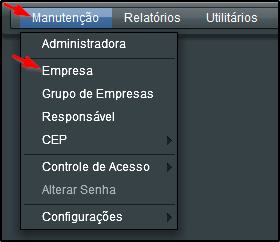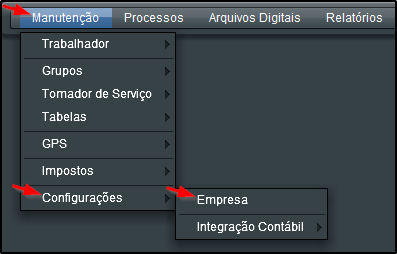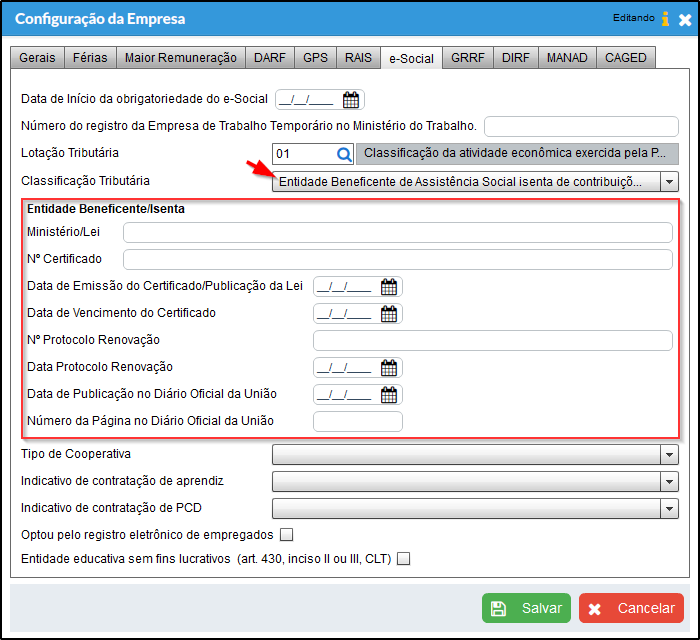|
|
| Linha 2: |
Linha 2: |
| | | | |
| | __TOC__ | | __TOC__ |
| − |
| |
| − | ----
| |
| − |
| |
| − | == Apresentação do eSocial ==
| |
| − |
| |
| − | <embedvideo service="youtube"> https://www.youtube.com/watch?v=8ArZyaLM7HE&feature=youtu.be</embedvideo>
| |
| | | | |
| | ---- | | ---- |
| Linha 13: |
Linha 7: |
| | == Definição == | | == Definição == |
| | | | |
| − | O eSocial é um projeto do governo federal que vai unificar o envio de informações pelo empregador em relação aos seus empregados.
| + | Este ajuda tem por finalidade auxiliar na configuração da Empresa para |
| − | | + | |
| − | O eSocial será implantado em cinco fases a partir de janeiro de 2018:
| + | |
| − | | + | |
| − | | + | |
| − | '''Etapa 1 - Empresas com faturamento anual superior a R$ 78 milhões.'''
| + | |
| − | | + | |
| − | Fase 1: Janeiro/18 - Apenas informações relativas às empresas, ou seja, cadastros do empregador e tabelas.
| + | |
| − | | + | |
| − | Fase 2: Março/18: Nesta fase, empresas passam a ser obrigadas a enviar informações relativas aos trabalhadores e seus vínculos com as empresas (eventos não periódicos), como admissões, afastamentos e desligamentos.
| + | |
| − | | + | |
| − | Fase 3: Maio/18: Torna-se obrigatório o envio das folhas de pagamento.
| + | |
| − | | + | |
| − | Fase 4: Julho/18: Substituição da GFIP (Guia de Informações à Previdência Social) e compensação cruzada.
| + | |
| − | | + | |
| − | Fase 5: Janeiro/19: Na última fase, deverão ser enviados os dados de segurança e saúde do trabalhador.
| + | |
| − | | + | |
| − |
| + | |
| − | | + | |
| − | '''Etapa 2 - Demais empresas privadas, incluindo Simples, MEIs e pessoas físicas (que possuam empregados)'''.
| + | |
| − | | + | |
| − | Fase 1: Julho/18 - Apenas informações relativas às empresas, ou seja, cadastros do empregador e tabelas.
| + | |
| − | | + | |
| − | Fase 2: Outubro/18: Nesta fase, empresas passam a ser obrigadas a enviar informações relativas aos trabalhadores e seus vínculos com as empresas (eventos não periódicos), como admissões, afastamentos e desligamentos.
| + | |
| − | | + | |
| − | Fase 3: Novembro/18: Torna-se obrigatório o envio das folhas de pagamento.
| + | |
| − | | + | |
| − | Fase 4: Janeiro/19: Substituição da GFIP (Guia de informações à Previdência Social) e compensação cruzada.
| + | |
| − | | + | |
| − | Fase 5: Janeiro/19: Na última fase, deverão ser enviados os dados de segurança e saúde do trabalhador.
| + | |
| − | | + | |
| − |
| + | |
| − | | + | |
| − | '''Etapa 3 - Entes Públicos'''.
| + | |
| − | | + | |
| − | Fase 1: Janeiro/19 - Apenas informações relativas aos órgãos, ou seja, cadastros dos empregadores e tabelas.
| + | |
| − | | + | |
| − | Fase 2: Março/19: Nesta fase, entes passam a ser obrigadas a enviar informações relativas aos servidores e seus vínculos com os órgãos (eventos não periódicos) Ex: admissões, afastamentos e desligamentos.
| + | |
| − | | + | |
| − | Fase 3: Maio/19: Torna-se obrigatório o envio das folhas de pagamento.
| + | |
| − | | + | |
| − | Fase 4: Julho/19: Substituição da GFIP (guia de informações à Previdência) e compensação cruzada.
| + | |
| − | | + | |
| − | Fase 5: Julho/19: Na última fase, deverão ser enviados os dados de segurança e saúde do trabalhador.
| + | |
| − | | + | |
| − | ----
| + | |
| − | | + | |
| − | == Registros Gerados ==
| + | |
| − | | + | |
| − | {| class="wikitable" style="text-align: left;
| + | |
| − | !colspan="1"|Registro
| + | |
| − | !colspan="2"|Descrição
| + | |
| − | |-
| + | |
| − | |rowspan="1"|'''S-1000'''
| + | |
| − | |Informações do Empregador/Contribuinte/Órgão Público.
| + | |
| − | |-
| + | |
| − | |rowspan="1"|'''S-1005'''
| + | |
| − | |Tabela de Estabelecimentos e Obras.
| + | |
| − | |-
| + | |
| − | |rowspan="1"|'''S-1010'''
| + | |
| − | |Tabela de Rubricas.
| + | |
| − | |-
| + | |
| − | |rowspan="1"|'''S-1020'''
| + | |
| − | |Tabela de Lotação Tributária.
| + | |
| − | |-
| + | |
| − | |rowspan="1"|'''S-1030'''
| + | |
| − | |Tabela de Cargos/Empregos Públicos.
| + | |
| − | |-
| + | |
| − | |rowspan="1"|'''S-1050'''
| + | |
| − | |Tabela de Horários/Turnos de Trabalho.
| + | |
| − | |-
| + | |
| − | |rowspan="1"|'''S-1070'''
| + | |
| − | |Tabela de Processos Administrativos/Judiciais.
| + | |
| − | |-
| + | |
| − | |rowspan="1"|'''S-2200'''
| + | |
| − | |Cadastramento Inicial do Vínculo e Admissão/Ingresso de Trabalhador.
| + | |
| − | |-
| + | |
| − | |rowspan="1"|'''S-2205'''
| + | |
| − | |Alteração de Dados Cadastrais do Trabalhador.
| + | |
| − | |-
| + | |
| − | |rowspan="1"|'''S-2206'''
| + | |
| − | |Alteração de Contrato de Trabalho.
| + | |
| − | |-
| + | |
| − | |rowspan="1"|'''S-2230'''
| + | |
| − | |Afastamento Temporário.
| + | |
| − | |-
| + | |
| − | |rowspan="1"|'''S-2250'''
| + | |
| − | |Aviso Prévio.
| + | |
| − | |-
| + | |
| − | |rowspan="1"|'''S-2260'''
| + | |
| − | |Convocação para Trabalho Intermitente.
| + | |
| − | |-
| + | |
| − | |rowspan="1"|'''S-2300'''
| + | |
| − | |Trabalhador Sem Vínculo de Emprego/Estatutário - Início.
| + | |
| − | |-
| + | |
| − | |rowspan="1"|'''S-2306'''
| + | |
| − | |Trabalhador Sem Vínculo de Emprego/Estatutário - Alteração Contratual.
| + | |
| − | |-
| + | |
| − | |}
| + | |
| − | <!-- Fim da Tabela 1-->
| + | |
| − | === Eventos disponíveis para envio a partir do dia 26/08 ===
| + | |
| − | {| class="wikitable"
| + | |
| − | ! style="text-align: center; font-weight:bold;" | Registro
| + | |
| − | ! style="text-align: center; font-weight:bold;" | Descrição
| + | |
| − | |-
| + | |
| − | | style="font-weight:bold;" | S-2200
| + | |
| − | | Cadastramento Inicial do Vínculo e Admissão/Ingresso de Trabalhador
| + | |
| − | |-
| + | |
| − | | style="font-weight:bold;" | S-2205
| + | |
| − | | Alteração de Dados Cadastrais do Trabalhador
| + | |
| − | |-
| + | |
| − | | style="font-weight:bold;" | S-2206
| + | |
| − | | Alteração de Contrato de Trabalho
| + | |
| − | |-
| + | |
| − | | style="font-weight:bold;" | S-2230
| + | |
| − | | Afastamento Temporário
| + | |
| − | |-
| + | |
| − | | style="font-weight:bold;" | S-2250
| + | |
| − | | Aviso Prévio
| + | |
| − | |-
| + | |
| − | | style="font-weight:bold;" | S-2260
| + | |
| − | | Convocação para Trabalho Intermitente
| + | |
| − | |}
| + | |
| − | <!-- Fim Tabela 2 -->
| + | |
| − | | + | |
| − | === Eventos em fase de implementação ===
| + | |
| − | | + | |
| − | {| class="wikitable"
| + | |
| − | ! style="text-align: center; font-weight:bold;" | Registro
| + | |
| − | ! style="text-align: center; font-weight:bold;" | Descrição
| + | |
| − | |-
| + | |
| − | | style="font-weight:bold;" | S-2299
| + | |
| − | | Desligamento
| + | |
| − | |-
| + | |
| − | | + | |
| − | | style="font-weight:bold;" | S-2399
| + | |
| − | | Trabalhador Sem Vínculo de Emprego/Estatutário - Término
| + | |
| − | |}
| + | |
| − | <!-- Fim Tabela 3 -->
| + | |
| − | | + | |
| − | === Eventos não Gerados ===
| + | |
| − | | + | |
| − | {| class="wikitable"
| + | |
| − | ! style="text-align: center; font-weight:bold;" | Registro
| + | |
| − | ! style="text-align: center; font-weight:bold;" | Descrição
| + | |
| − | |-
| + | |
| − | | style="font-weight:bold;" | S-2298
| + | |
| − | | Reintegração
| + | |
| − | |-
| + | |
| − | | style="font-weight:bold;" | S-2400
| + | |
| − | | Cadastro de Benefícios Previdenciários - RPPS
| + | |
| − | |}
| + | |
| − | ----
| + | |
| − | | + | |
| − | == Tabelas do Calima x Tabelas do eSocial ==
| + | |
| − | ----
| + | |
| − | | + | |
| − | === Ponto Eletrônico ===
| + | |
| − | | + | |
| − | {| class="wikitable"
| + | |
| − | ! style="text-align: center; font-weight:bold;" | CONTROLE DE PONTO ELETRÔNICO CALIMA
| + | |
| − | ! style="text-align: center; font-weight:bold;" | CONTROLE DE PONTO ELETRÔNICO ESOCIAL
| + | |
| − | |-
| + | |
| − | | 00 - Somente empresas sem vínculos (RAIS Negativa)
| + | |
| − | | 0 - Não utiliza
| + | |
| − | |-
| + | |
| − | | 01 - Com menos de 10 empregados CLT durante todo o ano
| + | |
| − | | 0 - Não utiliza
| + | |
| − | |-
| + | |
| − | | 02 - Estabelecimento adotou sistema manual
| + | |
| − | | 1 - Manual
| + | |
| − | |-
| + | |
| − | | 03 - Estabelecimento adotou o sistema mecânico
| + | |
| − | | 2 - Mecânico
| + | |
| − | |-
| + | |
| − | | 04 - Sistema de registro eletrônico de ponto (PORTARIA 1510/2009)
| + | |
| − | | 3 - Eletrônico (PORTARIA MTE 1.510/2009)
| + | |
| − | |-
| + | |
| − | | 05 - Sistema não eletrônico alternativo (ART.1 Port.373/11)
| + | |
| − | | 4 - Não eletrônico alternativo (art. 1° da PORTARIA MTE 373/2011)
| + | |
| − | |-
| + | |
| − | | 06 - Sistema eletrônico alternativo (PORTARIA 373/2011)
| + | |
| − | | 5 - Eletrônico alternativo (art. 2° da PORTARIA MTE 373/2011)
| + | |
| − | |-
| + | |
| − | | NÃO EXISTE COMPATIBILIDADE NO CALIMA
| + | |
| − | | 6 - Eletrônico - outros
| + | |
| − | |}
| + | |
| − | | + | |
| − | ----
| + | |
| − | | + | |
| − | == Qualificação Cadastral ==
| + | |
| − | | + | |
| − | * Ajuda para a Qualificação Cadastral: [https://ajuda.projetusti.com.br/index.php?title=Qualifica%C3%A7%C3%A3o_Cadastral]
| + | |
| − | | + | |
| − | ----
| + | |
| − | | + | |
| − | == Assinatura de Documentos ==
| + | |
| − | | + | |
| − | Página 23 do manual de orientação:
| + | |
| − | | + | |
| − | Para os empregadores pessoas jurídicas, os eventos poderão ser gerados por qualquer estabelecimento da empresa ou seu procurador, mas o certificado digital assinante destes deverá pertencer a matriz ou ao representante legal desta ou ao procurador/substabelecido, outorgado por meio de procuração eletrônica e não-eletrônica. Para os empregadores pessoas físicas, os eventos deverão ser gerados pelo próprio empregador ou seu procurador ou, ainda, o procurador/substabelecido, outorgado por meio de procuração eletrônica e não-eletrônica, assinados, em todos os casos, por meio de certificado digital. Para os Órgãos Públicos, os eventos poderão ser gerados pelo representante autorizado para efetuar a transmissão das respectivas unidades administrativas. Os certificados digitais utilizados para assinar os eventos enviados ao eSocial deverão estar habilitados para a função de assinatura digital, respeitando a Política do Certificado. Está previsto para o projeto o uso de Procuração Eletrônica da RFB ou da Caixa.
| + | |
| − | | + | |
| − | <b>As orientações para cadastramento e Regras de Validação para Procuração Eletrônica Digital, estão disponíveis no link: </b>
| + | |
| − | https://portal.esocial.gov.br/manuais/orientacoes-assinatura-digital-e-procuracao-eletronica
| + | |
| − | | + | |
| − | <b>Para configurar o Calima para envio com Procuração Eletrônica veja o Tópico:</b> [https://ajuda.projetusti.com.br/index.php?title=Gera%C3%A7%C3%A3o_do_eSocial#Cadastramento_do_Certificado_Digital Cadastramento do Certificado Digital]
| + | |
| − | | + | |
| − | ----
| + | |
| − | | + | |
| − | == Observações ==
| + | |
| − | | + | |
| − | *Para realizar o envio do evento S-1020 é necessário ter selecionado os eventos S-1000 e S-1005.
| + | |
| − | | + | |
| − | ----
| + | |
| − | | + | |
| − | == Pré Validações ==
| + | |
| − | | + | |
| − | A pré validação é muito importante, é preciso verificar todas as informações citadas abaixo, caso tenha configurações não efetuadas irá resultar em erro no ato do envio para o eSocial.
| + | |
| − | | + | |
| − | {| class="wikitable"
| + | |
| − | ! colspan="2" style="text-align: center; font-weight:bold;" | Eventos de Tabela
| + | |
| − | |-
| + | |
| − | | style="text-align: center; font-weight:bold;" | Registros
| + | |
| − | | style="text-align: center; font-weight:bold;" | Descrição
| + | |
| − | |-
| + | |
| − | |rowspan="1"|'''S-1000 - Informações do Empregador/Contribuinte/Órgão Público'''
| + | |
| − | |
| + | |
| − | *É obrigatório o preenchimento da Lotação Tributária. Acesse o Módulo Folha de Pagamento > Manutenção > Configuração > Empresa > Aba 'eSocial'.
| + | |
| − | *É obrigatório o preenchimento da Classificação Tributária. Acesse o Módulo Folha de Pagamento > Manutenção > Configuração > Empresa > Aba 'eSocial'.
| + | |
| − | *É obrigatório o preenchimento da Data de Início da obrigatoriedade do eSocial. Acesse o Módulo Folha de Pagamento > Manutenção > Configuração > Empresa > Aba 'eSocial'.
| + | |
| − | *É obrigatório o preenchimento da Natureza jurídica. Acesse o Módulo Principal > Manutenção > Empresa.
| + | |
| − | *É obrigatório o preenchimento do tipo de Cooperativa. Acesse o Módulo Folha de Pagamento > Manutenção > Configuração > Empresa > Aba 'eSocial'.
| + | |
| − | *É obrigatório o preenchimento do nome fantasia da Administradora. Acesse o Módulo Principal > Administradora.
| + | |
| − | *É obrigatório que o nome fantasia da Administradora tenha no mínimo 3 caracteres. Acesse o Módulo Principal > Administradora.
| + | |
| − | *É obrigatório que a Administradora tenha um CPF válido. Acesse o Módulo Principal > Administradora.
| + | |
| − | * Quando a '''Classificação Tributária''' da empresa for '''Entidade Beneficente de Assistência Social isenta de contribuições sociais'''
| + | |
| − | ** É obrigatório o preenchimento da Sigla e nome do Ministério ou Lei que concedeu o Certificado. Acesse o Módulo Folha de Pagamento > Manutenção > Configuração > Empresa > Aba 'eSocial'
| + | |
| − | ** É obrigatório o preenchimento do Número do Certificado da Entidade Beneficente. Acesse o Módulo Folha de Pagamento > Manutenção > Configuração > Empresa > Aba 'eSocial'
| + | |
| − | ** É obrigatório o preenchimento da Data de Emissão do Certificado/publicação da Lei. Acesse o Módulo Folha de Pagamento > Manutenção > Configuração > Empresa > Aba 'eSocial'
| + | |
| − | ** É obrigatório o preenchimento da Data de Vencimento do Certificado da Entidade Beneficente. Acesse o Módulo Folha de Pagamento > Manutenção > Configuração > Empresa > Aba 'eSocial'
| + | |
| − | **A Data de Vencimento do Certificado não pode ser anterior a Data de Emissão. Acesse o Módulo Folha de Pagamento > Manutenção > Configuração > Empresa > Aba 'eSocial'
| + | |
| − | |-
| + | |
| − | | + | |
| − | |-
| + | |
| − | |rowspan="1"|'''S-1005 - Tabela de Estabelecimentos e Obras ou Unidades de Órgãos Públicos'''
| + | |
| − | |
| + | |
| − | 1-EMPRESA FILIAL
| + | |
| − | | + | |
| − | *É obrigatório o preenchimento do CAEPF ou CNO, as obras de construção civil que possuem responsáveis PF ou PJ, usam o CNO, nas outras situações utilizam o CAEPF, quando estiver preenchido, Acesse: Módulo Folha de Pagamento > Manutenção > Tomador de Serviço > Manutenção > Aba 'eSocial'.
| + | |
| − | *É obrigatório o preenchimento do tipo de controle de ponto adotado. Acesse: Módulo Folha de Pagamento > Manutenção > Configuração > Empresa.
| + | |
| − | *É obrigatório o preenchimento da alíquota RAT. Acesse: Módulo Folha de Pagamento > Manutenção > Configuração > Empresa.
| + | |
| − | *É obrigatório o preenchimento da alíquota FAP para pessoas jurídicas. Acesse: Módulo Folha de Pagamento > Manutenção > Configuração > Empresa.
| + | |
| − | *É obrigatório o preenchimento do indicativo de contratação de aprendiz. Acesse: Módulo Folha de Pagamento > Manutenção > Configuração > Empresa.
| + | |
| − | | + | |
| − | | + | |
| − | 2-TOMADOR
| + | |
| − | | + | |
| − | *É obrigatório o preenchimento do CAEPF ou CNO, as obras de construção civil que possuem responsáveis PF ou PJ, usam o CNO, nas outras situações utilizam o CAEPF, quando estiver preenchido, Acesse: Módulo Folha de Pagamento > Manutenção > Tomador de Serviço > Manutenção > Aba 'eSocial'.
| + | |
| − | *É obrigatório o preenchimento do tipo de controle de ponto adotado. Acesse: Módulo Folha de Pagamento > Manutenção > Tomador de Serviço > Manutenção.
| + | |
| − | *É obrigatório o preenchimento da alíquota RAT. Acesse: Módulo Folha de Pagamento > Manutenção > Tomador de Serviço > Manutenção.
| + | |
| − | *É obrigatório o preenchimento da alíquota FAP para pessoas jurídicas. Acesse: Módulo Folha de Pagamento > Manutenção > Tomador de Serviço > Manutenção.
| + | |
| − | *É obrigatório o preenchimento do indicativo de contratação de aprendiz. Acesse: Módulo Folha de Pagamento > Manutenção > Tomador de Serviço > Manutenção.
| + | |
| − | |-
| + | |
| − | | + | |
| − | |-
| + | |
| − | |rowspan="1"|'''S-1010 - Tabela de Rubricas'''
| + | |
| − | |
| + | |
| − | *É obrigatório o preenchimento da Natureza da Rubrica no Evento. Acesse: Módulo Folha de Pagamento > Manutenção > Tabelas > Evento > aba 'eSocial'.
| + | |
| − | *É obrigatório o preenchimento de pelo menos uma opção de Incidência Tributária IRRF no Evento. Acesse: Módulo Folha de Pagamento > Manutenção > Tabelas > Evento > aba 'eSocial'.
| + | |
| − | *É obrigatório o preenchimento de pelo menos uma opção de Incidência Tributária FGTS no Evento. Acesse: Módulo Folha de Pagamento > Manutenção > Tabelas > Evento > aba 'eSocial'.
| + | |
| − | *É obrigatório o preenchimento de pelo menos uma opção de Incidência Tributária INSS no Evento. Acesse: Módulo Folha de Pagamento > Manutenção > Tabelas > Evento > aba 'eSocial'.
| + | |
| − | *É obrigatório o preenchimento de pelo menos uma opção de Incidência Tributária Contribuição Sindical Laboral no Evento. Acesse: Módulo Folha de Pagamento > Manutenção > Tabelas > Evento > aba 'eSocial'.
| + | |
| − | |-
| + | |
| − | | + | |
| − | |-
| + | |
| − | |rowspan="1"|'''S-1020 - Tabela de Lotação Tributária'''
| + | |
| − | |
| + | |
| − | *É obrigatório o preenchimento da Lotação Tributária. Acesse: Módulo Folha de Pagamento > Manutenção > Configuração > Empresa > Aba 'eSocial'.
| + | |
| − | *É obrigatório o preenchimento do Código Dedução de Terceiros. Acesse: Módulo Folha de Pagamento > Manutenção > Configuração > Empresa > Aba 'GPS' > Não Optante.
| + | |
| − | *É obrigatório o preenchimento do Código do FPAS. Acesse: Módulo Folha de Pagamento > Manutenção > Configuração > Empresa > Aba 'GPS' > Geral.
| + | |
| − | |-
| + | |
| − | | + | |
| − | |-
| + | |
| − | |rowspan="1"|'''S-1030 - Tabela de Cargos/Empregos Públicos'''
| + | |
| − | |
| + | |
| − | *O Cargo deve possuir um CBO vinculado.
| + | |
| − | |-
| + | |
| − | | + | |
| − | |-
| + | |
| − | |rowspan="1"|'''S-1050 - Tabela de Horários/Turnos de Trabalho'''
| + | |
| − | |
| + | |
| − | Quando o Quadro de Horário tiver algum Sindicato vinculado:
| + | |
| − | *É obrigatório o preenchimento da Hora de início do horário noturno do Sindicato. Acesse o Módulo Folha de Pagamento > Manutenção > Tabelas > Sindicato > Aba 'Horário Noturno'
| + | |
| − | *É obrigatório o preenchimento da Hora de término do horário noturno do Sindicato. Acesse o Módulo Folha de Pagamento > Manutenção > Tabelas > Sindicato > Aba 'Horário Noturno'
| + | |
| − | |-
| + | |
| − | | + | |
| − | |-
| + | |
| − | |rowspan="1"|'''S-1060 - Tabela de Ambientes de Trabalho'''
| + | |
| − | |
| + | |
| − | Não possui uma pré validação.
| + | |
| − | |-
| + | |
| − | | + | |
| − | |rowspan="1"|'''S-1070 - Tabela de Processos Administrativos/Judiciais'''
| + | |
| − | |
| + | |
| − | Não possui uma pré validação.
| + | |
| − | |-
| + | |
| − | | + | |
| − | |}
| + | |
| − | | + | |
| − | '''OBS.:''' Todos empregadores, independente da classificação tributária, devem preencher as informações do FPAS e de Códigos de Terceiros. As informações são necessárias para cálculo de contribuições, quando devidas, e também para o cadastro dos órgãos de fiscalização. Assim, mesmo as empresas optantes do Simples Nacional e as empresas imunes de contribuição previdenciária devem identificar o FPAS e o Código de Terceiros de cada lotação tributária. Neste caso, a correta informação da classificação tributária impedirá que sejam calculadas as contribuições sociais destinadas a outras entidades e fundos.
| + | |
| − | | + | |
| − | {| class="wikitable"
| + | |
| − | ! colspan="2" style="text-align: center; font-weight:bold;" | Eventos Não Periódicos
| + | |
| − | |-
| + | |
| − | | style="text-align: center; font-weight:bold;" | Registros
| + | |
| − | | style="text-align: center; font-weight:bold;" | Descrição
| + | |
| − | |-
| + | |
| − | | style="font-weight:bold;" | S-2200 - Cadastramento Inicial do Vínculo e Admissão/Ingresso de Trabalhador
| + | |
| − | |
| + | |
| − | Dados Pessoais (Módulo Folha de Pagamento> Manutenção > Trabalhador > Dados Pessoais)
| + | |
| − | * É obrigatório o preenchimento do campo Grau de Instrução.
| + | |
| − | * É obrigatório o preenchimento do campo Data de Nascimento.
| + | |
| − | * É obrigatório o preenchimento do campo UF nas informações sobre Naturalidade.
| + | |
| − | * É obrigatório o preenchimento do campo Cidade nas informações sobre Naturalidade.
| + | |
| − | * É obrigatório o preenchimento do campo Nacionalidade.
| + | |
| − | * É obrigatório o preenchimento do campo Cidade no Endereço.
| + | |
| − | * É obrigatório o preenchimento do campo Tipo no Endereço.
| + | |
| − | * É obrigatório o preenchimento do campo Logradouro no Endereço.
| + | |
| − | * É obrigatório o preenchimento do campo Nº no Endereço (Se não houver número a ser informado, preencher com 'S/N').
| + | |
| − | * É obrigatório o preenchimento do campo CEP no Endereço.
| + | |
| − | * É obrigatório o preenchimento do campo UF no Endereço.
| + | |
| − | * É obrigatório o preenchimento do Endereço principal do Trabalhador.
| + | |
| − | | + | |
| − | | + | |
| − | Documentos (Módulo Folha de Pagamento> Manutenção > Trabalhador > Dados Pessoais)
| + | |
| − | * É obrigatório o preenchimento do campo CPF.
| + | |
| − | * O número informado não é um CPF válido.
| + | |
| − | * É obrigatório o preenchimento do campo do PIS/NIS, exceto se o código de categoria do trabalhador for igual a Estagiário, Bolsista, nos termos da lei 8958/1994.
| + | |
| − | * Quando for preenchido o Número da CNH:
| + | |
| − | ** É obrigatório o preenchimento do estado emissor da CNH.
| + | |
| − | ** É obrigatório o preenchimento da categoria da CNH.
| + | |
| − | ** A categoria da CNH MOTOR CASA não é válida para o eSocial. As categorias válidas são: A, B, C, D, E, A/B, A/C, A/D, A/E
| + | |
| − | ** A categoria da CNH ACC não é válida para o eSocial. As categorias válidas são: A, B, C, D, E, A/B, A/C, A/D, A/E
| + | |
| − | ** É obrigatório o preenchimento da Data de Validade da CNH.
| + | |
| − | ** A Data de Validade da CNH deve ser posterior a data de expedição. '''OBS: Somente aplicada essa validação se existir a data de expedição da CNH'''
| + | |
| − | | + | |
| − | | + | |
| − | Dependentes (Módulo Folha de Pagamento> Manutenção > Trabalhador > Dependentes)
| + | |
| − | * É obrigatório o preenchimento do campo Parentesco para o dependente
| + | |
| − | * É obrigatório o preenchimento do campo Data de Nascimento para o dependente.
| + | |
| − | * É obrigatório o preenchimento do campo CPF para o dependente. Obs.: O preenchimento é obrigatório para maior ou igual a 8 (oito) anos e Dependente IRPF = [S]
| + | |
| − | * O número de CPF informado para o dependente.
| + | |
| − | | + | |
| − | | + | |
| − | Dados do Contrato de Trabalho (Módulo Folha de Pagamento> Manutenção > Vínculo)
| + | |
| − | * É obrigatório o preenchimento do campo Tipo de Admissão.
| + | |
| − | * É obrigatório o preenchimento do campo Data de Admissão.
| + | |
| − | * A Data de Admissão informada para o Vinculo deve ser posterior à Data de Nascimento.
| + | |
| − | * É obrigatório o preenchimento do campo Categoria.
| + | |
| − | * É obrigatório o preenchimento do campo Sindicato
| + | |
| − | * É obrigatório o preenchimento do campo CNPJ do Sindicado
| + | |
| − | * O número de CNPJ informado para o sindicato não é um CNPJ válido.
| + | |
| − | * Caso a data de Admissão seja posterior a 04/10/1988, a data de opção FGTS deve ser igual à data de Admissão.
| + | |
| − | * É obrigatório o preenchimento do campo Tipo de Contrato de Trabalho.
| + | |
| − | * É obrigatório o preenchimento do campo Término de Contrato de Trabalho com Prazo Determinado. Obs.: obrigatório se o tipo de contrato de trabalho for por prazo determinado
| + | |
| − | * É obrigatório o preenchimento do campo Tipo de Regime de Jornada de Trabalho.
| + | |
| − | * É obrigatório o preenchimento do campo Descrição do quadro de horários.
| + | |
| − | * Verifique o quadro de horários do Vinculo, pois o mesmo não possui informações sobre o dia da semana.
| + | |
| − | * É obrigatório o preenchimento do campo Código do quadro de horários
| + | |
| − | * É obrigatório que seja informado um cargo para o vinculo. Obs.:Importante ressaltar que o cargo deve existir na base do eSocial (enviado previamente por meio do evento S-1030 - Tabela de Cargos/Empregos Públicos)
| + | |
| − | |-
| + | |
| − | | style="font-weight:bold;" | S-2205 - Alteração de Dados Cadastrais do Trabalhador
| + | |
| − | | São as mesmas validações do registro S-2200, com a exceção das validações dos dados do Contrato de Trabalho
| + | |
| − | |-
| + | |
| − | | style="font-weight:bold;" | S-2206 - Alteração de Contrato de Trabalho
| + | |
| − | | São as mesmas validações do registro S-2200
| + | |
| − | |-
| + | |
| − | | style="font-weight:bold;" | S-2230 - Afastamento Temporário
| + | |
| − | |
| + | |
| − | *É obrigatório o preenchimento do campo CPF.
| + | |
| − | *É obrigatório o preenchimento do campo do PIS/NIS.
| + | |
| − | *A Data de Afastamento informada para o Vínculo deve ser igual ou posterior a data de admissão.
| + | |
| − | *A Data de Afastamento informada para o Vínculo, não pode ser superior à data atual '''exceto''' para afastamento para gozo de férias.
| + | |
| − | *Caso o motivo do afastamento for: ('''O1, O2, O3, P1, P2, P3''')
| + | |
| − | **E o Vínculo não informar o atestado: Para o afastamento 'DESCRICAO_AFASTAMENTO' é obrigatório o preenchimento do atestado médico.
| + | |
| − | **E o Vínculo informar o atestado e não informar o CID: Para o afastamento 'DESCRICAO_AFASTAMENTO' é obrigatório o preenchimento do CID.
| + | |
| − | *Caso o motivo do afastamento for: ('''W''')
| + | |
| − | **E o Vínculo não informar o sindicato: Para o afastamento 'DESCRICAO_AFASTAMENTO' é obrigatório o preenchimento do sindicato.
| + | |
| − | |-
| + | |
| − | | style="font-weight:bold;" | S-2250 - Aviso Prévio
| + | |
| − | |
| + | |
| − | *É obrigatório o preenchimento do campo CPF.
| + | |
| − | *O número informado não é um CPF válido.
| + | |
| − | *É obrigatório o preenchimento do campo do PIS/NIS.
| + | |
| − | *É obrigatório o preenchimento do campo Data do Aviso Prévio.
| + | |
| − | *É obrigatório o preenchimento do campo Data de Afastamento.
| + | |
| − | *É obrigatório o preenchimento do campo Tipo de Aviso Prévio.
| + | |
| − | |-
| + | |
| − | | style="font-weight:bold;" | S-2260 - Convocação para Trabalho Intermitente
| + | |
| − | |
| + | |
| − | *É obrigatório o preenchimento do campo CPF.
| + | |
| − | *O número informado não é um CPF válido.
| + | |
| − | *É obrigatório o preenchimento do campo do PIS/NIS.
| + | |
| − | |-
| + | |
| − | |-
| + | |
| − | | style="font-weight:bold;" | S-2299 - Desligamento
| + | |
| − | |
| + | |
| − | *É obrigatório o preenchimento do campo CPF.
| + | |
| − | *O número informado não é um CPF válido.
| + | |
| − | *É obrigatório o preenchimento do campo do PIS/NIS.
| + | |
| − | *É obrigatório o preenchimento do campo Motivo da rescisão.
| + | |
| − | *É obrigatório o preenchimento do campo Data do Afastamento.
| + | |
| − | *A Data do Afastamento deve ser igual ou posterior a data de admissão do trabalhador.
| + | |
| − | *Quando o tipo de afastamento for '''Rescisão do contrato de trabalho por falecimento do empregado'''.
| + | |
| − | **Para o motivo de demissão informado para o Vínculo é obrigatório o preenchimento do campo Nr. Certidão de Óbito.
| + | |
| − | *É necessário informar pelo menos um desses campos 'Dispensa do Aviso Prévio', 'Aviso Prévio Indenizado' ou 'Cumprimento Aviso Prévio'
| + | |
| − | *O Vínculo não possui Cálculo da Rescisão. Verifique se a Rescisão foi calculada.
| + | |
| − | *O evento está sendo considerado nos cálculos da rescisão, porém o mesmo não foi enviado ao eSocial no evento S-1010.
| + | |
| − | *Todas a validações do evento S-1010 - Tabela de Rubricas
| + | |
| − | |-
| + | |
| − | | style="font-weight:bold;" | S-2300 - Trabalhador Sem Vínculo de Emprego/Estatutário - Início
| + | |
| − | |
| + | |
| − | *É obrigatório o preenchimento do campo CPF.
| + | |
| − | *O número informado não é um CPF válido.
| + | |
| − | *É obrigatório o preenchimento do campo do PIS/NIS.
| + | |
| − | *Quando a categoria do Vínculo for '''Estagiário''':
| + | |
| − | **É obrigatório o preenchimento da Natureza do Estágio.
| + | |
| − | **É obrigatório o preenchimento do Nível do Estágio.
| + | |
| − | **É obrigatório o preenchimento da Data de Término do Estágio.
| + | |
| − | **É obrigatório o preenchimento da Instituição de Ensino.
| + | |
| − | |-
| + | |
| − | | style="font-weight:bold;" | S-2306 - Trabalhador Sem Vínculo de Emprego/Estatutário - Alteração Contratual
| + | |
| − | |
| + | |
| − | São as mesmas validações do registro S-2300
| + | |
| − | |-
| + | |
| − | | style="font-weight:bold;" | S-2399 - Trabalhador Sem Vínculo de Emprego/Estatutário - Término
| + | |
| − | |
| + | |
| − | São as mesmas validações do registro S-2299
| + | |
| − | |}
| + | |
| − | | + | |
| − | {| class="wikitable"
| + | |
| − | ! style="text-align: center; font-weight:bold;" | Outras Pré Validações
| + | |
| − | |-
| + | |
| − | |
| + | |
| − | *O certificado digital expirou em: {data expiração}
| + | |
| − | *Certificado fora do prazo de validade inicial
| + | |
| − | *A empresa não possui Certificado Digital. Acesse: Módulo Principal > Configurações > Certificado Digital
| + | |
| − | *Quando for procuração e a Administradora Geral do sistema for a responsável:
| + | |
| − | **Foi selecionado na configuração da Procuração Eletrônica para utilizar o CPF da Administradora, mas a mesma não possui CPF. Acesse: Módulo Principal > Configurações > Certificado Digital
| + | |
| − | **Foi selecionado na configuração da Procuração Eletrônica para utilizar o CNPJ da Administradora, mas a mesma não possui CNPJ. Acesse: Módulo Principal > Configurações > Certificado Digital
| + | |
| − | *Quando for procuração e a Administradora Geral do sistema '''NÃO''' for a responsável:
| + | |
| − | **Foi selecionado na configuração da Procuração Eletrônica para utilizar o CPF do Responsável {nome responsável}, mas o mesmo não possui CPF. Acesse: Módulo Principal > Configurações > Certificado Digital
| + | |
| − | **Foi selecionado na configuração da Procuração Eletrônica para utilizar o CNPJ do Responsável {nome responsável}, mas o mesmo não possui CNPJ. Acesse: Módulo Principal > Configurações > Certificado Digital
| + | |
| − | |}
| + | |
| − | | + | |
| − | ----
| + | |
| − | | + | |
| − | == Níveis de Validação no eSocial ==
| + | |
| − | | + | |
| − | '''Os arquivos enviados para o eSocial serão validados em dois níveis:'''
| + | |
| − | | + | |
| − | *Validação Nível 1: será executada no momento da recepção do lote de eventos. Neste momento serão verificados apenas o certificado da conexão e a estrutura do lote, as validações dos eventos ocorrerão apenas na validação de nível 2. Caso seja detectada alguma inconsistência o lote não será recebido.
| + | |
| − | | + | |
| − | *Validação Nível 2: será executada em um segundo momento, em que os eventos serão extraídos do lote e serão validados individualmente. Os eventos pertencentes a um determinado lote, com erro de estrutura, serão rejeitados pelo sistema do eSocial, '''MAS OS OUTROS EVENTOS DESTE MESMO LOTE PODERÃO SER PROCESSADOS NORMALMENTE, desde que estes não contenham erros em suas estruturas.'''
| + | |
| − | | + | |
| − | | + | |
| − | '''Status possíveis para os PROTOCOLOS'''
| + | |
| − | | + | |
| − | *101 - Lote Aguardando Processamento.
| + | |
| − | *201 - Lote Processado com Sucesso.
| + | |
| − | *202 - Lote Processado com Advertências.
| + | |
| − | *301 - Erro Servidor eSocial.
| + | |
| − | *401 - Lote Incorreto - Erro preenchimento.
| + | |
| − | *402 - Lote Incorreto - Schema Inválido.
| + | |
| − | *403 - Lote Incorreto - Versão do Schema não permitida.
| + | |
| − | *404 - Lote Incorreto - Erro Certificado.
| + | |
| − | *405 - Lote Incorreto - Lote nulo ou vazio.
| + | |
| − | *501 - Solicitação de Consulta Incorreta - Erro Preenchimento.
| + | |
| − | *502 - Solicitação de Consulta Incorreta - Schema Inválido.
| + | |
| − | *503 - Solicitação de Consulta Incorreta - Versão do Schema Não Permitida.
| + | |
| − | *504 - Solicitação de Consulta Incorreta - Erro Certificado.
| + | |
| − | *505 - Solicitação de Consulta Incorreta - Consulta nula ou vazia.
| + | |
| − | | + | |
| − | ----
| + | |
| − | | + | |
| − | == Cadastramento do Certificado Digital ==
| + | |
| − | | + | |
| − | *Para a utilização do eSocial com o certificado A3, só é possível via AppsDesktop.
| + | |
| − | | + | |
| − | *Para informações de como efetuar a configuração de seu certificado digital '''A1''' ou '''A3''', acesse o ajuda: [https://ajuda.projetusti.com.br/index.php?curid=3207]
| + | |
| − | | + | |
| | ---- | | ---- |
| | | | |
| − | == Configuração da Empresa == | + | == Procedimento == |
| | | | |
| | === Módulo Principal === | | === Módulo Principal === |
| Linha 551: |
Linha 55: |
| | | | |
| | [[Arquivo:Esocial-configBeneficente.png]] | | [[Arquivo:Esocial-configBeneficente.png]] |
| − |
| |
| − | ----
| |
| − |
| |
| − | == Configurações dos Eventos de Rubrica ==
| |
| − |
| |
| − | Todos os eventos do Calima por padrão já vem com as suas rubricas preenchidas, porém há eventos que não tem a relação na Tabela de Rubrica do eSocial. Estes eventos vem com a opção '''"Enviar para o eSocial"''' desmarcada por padrão.
| |
| − |
| |
| − | [[Arquivo:EventosConfigESOCIAL.png|700px]]
| |
| − |
| |
| − | '''Eventos que não possuem relação na Tabela de Rubrica do eSocial (DEVEM OBRIGATORIAMENTE SER CONFIGURADOS MANUALMENTE ANTES DO ENVIO OU ENTÃO NÃO EFETUAR O ENVIO DOS MESMOS).'''
| |
| − |
| |
| − | Para isso acesse o menu Manutenção> Tabelas> Evento. Selecione o evento desejado marque a opção '''"Enviar para o eSocial"''', a aba eSocial será exibida, preencha as informações necessárias e clique em "Salvar".
| |
| − |
| |
| − | [[Arquivo:EventosConfigESOCIAL-02.png|700px]]
| |
| − |
| |
| − | Segue abaixo a lista dos eventos que devem ser configurados manualmente, caso deseje enviá-los para o eSocial.
| |
| − |
| |
| − | *2 - Valor da hora (salário composto).
| |
| − | *4 - Hora extra 20%.
| |
| − | *40 - FGTS multa 50% - Rescisão.
| |
| − | *45 - Indenização Art. 481 CLT.
| |
| − | *54 - Cálculo IRRF (desconsidera dispensa de retenção) - folha/13º salário.
| |
| − | *56 - Faixa IRRF - folha/13º salário.
| |
| − | *70 - INSS - desconsidera férias.
| |
| − | *75 - Adiantamento 13º salário.
| |
| − | *80 - Valor Pago na Rescisão.
| |
| − | *88 - Quantidade de vale transporte por mês.
| |
| − | *90 - Cálculo IRRF sobre a PLR (desconsidera dispensa de retenção).
| |
| − | *92 - Faixa IRRF sobre a PLR.
| |
| − | *203 - Valor líquido.
| |
| − | *205 - Saldo negativo anterior.
| |
| − | *207 - Salário contratual mensal.
| |
| − | *208 - Maior remuneração para 13º salário.
| |
| − | *209 - Base cálculo pensão alimentícia.
| |
| − | *210 - IRRF outras remunerações.
| |
| − | *244 - Valor dia (considera mês 30 dias).
| |
| − | *245 - Número de dias de férias (considera faltas).
| |
| − | *246 - Valor dia (considera total dias do mês).
| |
| − | *247 - Valor dia média de rendimento para férias.
| |
| − | *249 - Cálculo IRRF (desconsidera dispensa de retenção) - férias.
| |
| − | *250 - Faixa IRRF - férias.
| |
| − | *253 - Maior remuneração para férias.
| |
| − | *255 - Valor pago nas férias.
| |
| − | *260 - Salário família - Rescisão.
| |
| − | *263 - Cálculo IRRF (desconsidera dispensa de retenção) - 13º salário.
| |
| − | *265 - Dias de indenização do contrato de experiência.
| |
| − | *268 - Salário base (desconsidera afastamento).
| |
| − |
| |
| − |
| |
| − | '''Eventos que tem outras Rubricas:'''
| |
| − |
| |
| − | * 14 - 13º salário => Por padrão o sistema usa a Rubrica [5001 - 13º salário], mas também pode ser a Rubrica [6001 - 13º salário relativo ao aviso-prévio indenizado].
| |
| − | * 35 - Gratificação => Por padrão o sistema usa a Rubrica [1211 - Gratificações], mas também pode ser a Rubrica [1210 - Gratificação por acordo ou convenção coletiva] em caso de CLT.
| |
| − | * 198 - Valor de serviço prestado => Por padrão o sistema usa a Rubrica [3501 - Prestação de serviços – Transportador Autônomo], mas também pode ser as Rubricas [3509 - Honorários a conselheiros] ou [3520 - Remuneração de cooperado].
| |
| − |
| |
| − | ----
| |
| − |
| |
| − | == Como são geradas as Rubricas do eSocial a partir dos eventos da folha ==
| |
| − |
| |
| − | As rubricas do eSocial são geradas a partir dos eventos da folha, para isso é necessário que nos eventos sejam feitas as configurações na aba eSocial, para isso acesse Manutenção> Tabelas> Eventos> alterar. Selecione a aba eSocial.
| |
| − |
| |
| − | O leiaute do eSocial só permite uma incidência para os campos '''codIncCP''', '''codIncIRRF''', '''codIncFGTS''', '''codIncSIND''' para cada rubrica ou seja, caso seja inserido mais de um valor nas abas '''Incidência INSS''', '''Incidência IRRF''', '''Incidência FGTS''' e '''Incidência Contribuição Sindical Laboral''' resultará em mais de uma rubrica enviada ao eSocial para o mesmo evento.
| |
| − |
| |
| − | [[Arquivo:ESocial-Rubrica-01.png|600px]]
| |
| − |
| |
| − | Acessando Arquivos Digitais> Exportação> eSocial> Monitor de Eventos eSocial, será possível visualizar todos os eventos S-1010 para o tipo 1-Salário Base.
| |
| − |
| |
| − | [[Arquivo:ESocial-Rubrica03.png|700px]]
| |
| − |
| |
| − | Clicando no ícone lápis para visualizar os XML's verá que a única diferença entre os os XML's dos eventos repetidos será o '''codRubr''': identificador da rubrica e os campos '''codIncCP''', '''codIncIRRF''', '''codIncFGTS''', '''codIncSIND''' que foram configurados na tela de Manutenção de Eventos aba eSocial.
| |
| − |
| |
| − | [[Arquivo:ESocial-Rubrica04.png|700px]]
| |
| − |
| |
| − | A formulação das rubricas funcionarão como o seguinte exemplo, abaixo a tabela mostra os campos das abas dentro da aba eSocial em Manutenção> Tabelas> Eventos.
| |
| − |
| |
| − | {| class="wikitable"
| |
| − | ! colspan="4" style="text-align: center; font-weight:bold;" | Aba eSocial
| |
| − | |-
| |
| − | | style="text-align: center; font-weight:bold;" | Incidência IRFF
| |
| − | | style="text-align: center; font-weight:bold;" | Incidência INSS
| |
| − | | style="text-align: center; font-weight:bold;" | Incidência FGTS
| |
| − | | style="text-align: center; font-weight:bold;" | Incidência Contribuição Sindical Laboral
| |
| − | |-
| |
| − | | Folha/Recisão
| |
| − | | Folha/Férias/Recisão
| |
| − | | Folha/Férias/Recisão
| |
| − | | Contribuição Sindical Laboral
| |
| − | |-
| |
| − | | 13º Salário
| |
| − | | 13º Salário
| |
| − | | 13º Salário
| |
| − | |
| |
| − | |-
| |
| − | | Férias
| |
| − | |
| |
| − | |
| |
| − | |
| |
| − | |-
| |
| − | | PLR
| |
| − | |
| |
| − | |
| |
| − | |
| |
| − | |}
| |
| − |
| |
| − | Informando apenas um único valor para as abas '''Incidência INSS''', '''Incidência IRRF''', '''Incidência FGTS''' e '''Incidência Contribuição Sindical Laboral''' será gerada uma rubrica 1 - Salário base.
| |
| − |
| |
| − | {| class="wikitable"
| |
| − | ! colspan="4" style="text-align: center; font-weight:bold;" | Aba eSocial
| |
| − | |-
| |
| − | | style="text-align: center; font-weight:bold;" | Incidência IRFF
| |
| − | | style="text-align: center; font-weight:bold;" | Incidência INSS
| |
| − | | style="text-align: center; font-weight:bold;" | Incidência FGTS
| |
| − | | style="text-align: center; font-weight:bold;" | Incidência Contribuição Sindical Laboral
| |
| − | |-
| |
| − | | Folha/Recisão: marcado
| |
| − | | Folha/Férias/Recisão: marcado
| |
| − | | Folha/Férias/Recisão: marcado
| |
| − | | Contribuição Sindical Laboral: marcado
| |
| − | |}
| |
| − |
| |
| − | Informando um único valor para as abas '''Incidência INSS''', '''Incidência IRRF''', '''Incidência Contribuição Sindical Laboral''' e informando dois valores na aba '''Incidência FGTS''' serão geradas duas rubricas 1 - Salário base.
| |
| − |
| |
| − | {| class="wikitable"
| |
| − | ! colspan="4" style="text-align: center; font-weight:bold;" | Aba eSocial
| |
| − | |-
| |
| − | | style="text-align: center; font-weight:bold;" | Incidência IRFF
| |
| − | | style="text-align: center; font-weight:bold;" | Incidência INSS
| |
| − | | style="text-align: center; font-weight:bold;" | Incidência FGTS
| |
| − | | style="text-align: center; font-weight:bold;" | Incidência Contribuição Sindical Laboral
| |
| − | |-
| |
| − | | Folha/Recisão: marcado
| |
| − | | Folha/Férias/Recisão: marcado
| |
| − | | Folha/Férias/Recisão: marcado
| |
| − | | Contribuição Sindical Laboral: marcado
| |
| − | |-
| |
| − | |
| |
| − | |
| |
| − | | 13º Salário: marcado
| |
| − | |
| |
| − | |}
| |
| − |
| |
| − | O leiaute do eSocial só permite uma incidência para os campos '''codIncCP''', '''codIncIRRF''', '''codIncFGTS''', '''codIncSIND''' para cada rubrica. Como demostrado nos exemplos o número de rubricas geradas serão de acordo com as configurações feitas, para que sejam enviadas as configurações feitas no evento respeitando o leiaute que aceita apenas uma única incidência dos campos citados por rubricas.
| |
| − |
| |
| − | ----
| |
| − |
| |
| − | == Como são gerados os eventos S-1050 - Tabela de Horários/Turnos de Trabalho do eSocial ==
| |
| − |
| |
| − | O leiaute do eSocial só permite para os campos '''hrEntr'''(dadosHorContratual), '''hrSaida'''(dadosHorContratual), '''durJornada'''(dadosHorContratual), '''durInterv'''(horarioIntervalo), '''iniInterv'''(horarioIntervalo) e '''termInterv'''(horarioIntervalo) para cada quadro de horário do evento ou seja, caso o quadro de horário seja simples, será criado um evento para o quadro de horário, caso seja um quadro de horário irregular será criado mais de um evento para o mesmo quadro de horários. Abaixo seguiremos com um exemplo.
| |
| − |
| |
| − | [[Arquivo:QuadroHorarioRubrica-00.png]]
| |
| − |
| |
| − | Na imagem acima na tela "Manutenção de Quadro de Horário" está sendo exibidos três quadros de horários, sendo que o 1 é um quadro de horário simples e os outros são irregulares. O quadro de horário 1 - Padrão é de segunda à sexta com o horário de 07:00h as 17:00h com duas horas de almoço. como mostra a imagens abaixo. Para esse quadro de horário é gerado apenas um evento.
| |
| − |
| |
| − | [[Arquivo:QuadroHorarioRubrica-01.png|800px]]
| |
| − |
| |
| − | Para um quadro de horário 3 - Quadro de Horário Variado, que tem seus horários dispostos da seguinte forma: de segunda à quinta de 08:00h às 18:00h com duas horas de almoço, sexta de 08:00h à 12:00h e de 13:00 às 18:00h e sábado de 07:00h às 13:00h. Como mostra as imagens abaixo será gerado 3 eventos para os eventos S-1050 - Tabela de Horários/Turnos de Trabalho.
| |
| − |
| |
| − | [[Arquivo:QuadroHorarioRubrica-02.png|800px]]
| |
| − |
| |
| − | [[Arquivo:QuadroHorarioRubrica-03.png|800px]]
| |
| − |
| |
| − | Acessando o Monitor de Eventos do e-Social. é possível ver que o Quadro de horário "3 - Quadro de horário variado" gerou 3 eventos que foram enviados ao eSocial.
| |
| − |
| |
| − | [[Arquivo:QuadroHorarioRubrica-04.png|800px]]
| |
| − |
| |
| − | Selecionando o evento "3 - Quadro de horário variado" e clicando no ícone de "Lápis" para visualizar o XML é possível identificar que apenas os valores '''hrEntr''', '''hrSaida''', '''durJornada''', '''durInterv''', '''iniInterv''' e '''termInterv''' poderão ter seus valores diferentes de um XML "3 - Quadro de horário variado" para o outro.
| |
| − |
| |
| − | [[Arquivo:QuadroHorarioRubrica-05.png]]
| |
| − |
| |
| − | ----
| |
| − |
| |
| − | == Geração do Arquivo Digital ==
| |
| − |
| |
| − | A partir da versão '''"4.1.00"''' caso a Empresa não possuir configuração do eSocial, será exibido um alerta com a informação da imagem abaixo.
| |
| − |
| |
| − | [[Arquivo:Mfp-eSocial-00.png]]
| |
| − |
| |
| − | a) Acesse o Módulo Folha de Pagamento > Arquivos Digitais > Exportação > eSocial > eSocial.
| |
| − |
| |
| − | [[Arquivo:Mfp-eSocial-01.png]]
| |
| − |
| |
| − | b) Para realizar a configuração na tela "Exportação do eSocial" clique no botão '''"Configuração"'''. Informe o '''"Tipo de Ambiente"''' e a '''"Situação"''' da Empresa e clique em "Salvar".
| |
| − |
| |
| − | [[Arquivo:Mfp-eSocial-02.png|700px]]
| |
| − |
| |
| − | '''OBS: Tipo Ambiente: o "Ambiente de Teste" deve ser usado para validar os dados. E o "Ambiente Oficial" só deve ser usado para envio dos dados reais.'''
| |
| − |
| |
| − | c) Informe a '''"Fase de Geração"''' desejada e os '''"Eventos Iniciais e de Tabelas"''', após clique em "Avançar".
| |
| − |
| |
| − | [[Arquivo:Mfp-eSocial-03.png|700px]]
| |
| − |
| |
| − | '''OBS: Quando selecionado o Ambiente de Teste será exibido o texto informativo na tela como na imagem acima'''.
| |
| − |
| |
| − | '''OBS.1:''' '''Eventos de Tabela: Utilize para enviar os eventos de tabela (S-1000 até S-1080) com exceção dos eventos (S-1035, S-1080) que não são gerados pelo Calima e do S-1060 que deverá ser enviado posteriormente junto com os eventos relativos à Saúde e Segurança do Trabalhador (SST), prevista no §1º, incisos I e II, do art. 2º da supracitada resolução.'''
| |
| − |
| |
| − | '''OBS.2: Para efetuar o envio com o certificado A3, vá até o tópico a seguir:'''[https://ajuda.projetusti.com.br/index.php?title=Gera%C3%A7%C3%A3o_do_eSocial#Gera.C3.A7.C3.A3o_do_Arquivo_Digital_com_o_Certificado_A3]
| |
| − |
| |
| − | d) Após clicar em Avançar, serão exibidos somente os registros que ainda não foram enviados ao eSocial. Selecione os registros que deseja enviar.
| |
| − |
| |
| − | [[Arquivo:Mfp-eSocial-04.png|700px]]
| |
| − |
| |
| − | e) Cada registro será exibido por aba, basta selecionar os registros desejados e clicar em avançar.
| |
| − |
| |
| − | [[Arquivo:Mfp-eSocial-05.png|700px]]
| |
| − |
| |
| − | '''OBS:''' Para os Registros S-1005 e S-1030 há duas opções de exibição. '''"Exibir Relacionados a Empresa"''' que exibe as empresas filiais e os tomadores que estão relacionados com a empresa corrente. E a opção '''"Exibir Todos"''' que traz todos os registros da base de dados independente da Empresa. Para o Registro S-1030 ao invés dos tomadores e filiais serão exibidos os cargos da empresa.
| |
| − |
| |
| − | f) No próximo passo será feito as pré-validações caso tenha alguma pendência, as pendências de cada registro serão exibidas em sua devida aba. caso deseje gerar o relatório com todas as pendências clique no botão '''"Gerar Relatório"'''. <span style="color:red;">'''Só será possível concluir o envio após solucionar todas as pendências'''.</span>
| |
| − |
| |
| − | [[Arquivo:Mfp-eSocial-06.png|700px]]
| |
| − |
| |
| − | g) O relatório de pendências será semelhante ao exemplo abaixo.
| |
| − |
| |
| − | [[Arquivo:Esocial 120.png|700px]]
| |
| − |
| |
| − | h) Após solucionar basta refazer os passos anteriores e clicar em '''"Concluir"'''.
| |
| − |
| |
| − | [[Arquivo:Mfp-eSocial-07.png|700px]]
| |
| − |
| |
| − | i) Caso tudo ocorrer perfeitamente, será retornado um relatório com o número do protocolo.
| |
| − |
| |
| − | [[Arquivo:Esocial 121.png|700px]]
| |
| − |
| |
| − | ----
| |
| − |
| |
| − | === Geração do Arquivo Digital com o Certificado A3 ===
| |
| − |
| |
| − | a) Após clicar em "Ok" na tela de exportação do eSocial, será apresentada a tela de seleção do certificado A3, efetua a seleção e clique em "Ok" novamente.
| |
| − |
| |
| − | [[Arquivo:Selecioanndo o a3.png]]
| |
| − |
| |
| − | b) Preencha o PIN do certificado digital A3 e clique em "Ok".
| |
| − |
| |
| − | [[Arquivo:Selecioanndo o a3 3.png]]
| |
| − |
| |
| − | c) Simultaneamente será exibido as seguintes telas.
| |
| − |
| |
| − | 1.
| |
| − |
| |
| − | [[Arquivo:Selecioanndo o a3 2.png]]
| |
| − |
| |
| − | 2.
| |
| − |
| |
| − | [[Arquivo:Selecioanndo o a3 4.png]]
| |
| − |
| |
| − | 3.
| |
| − |
| |
| − | [[Arquivo:Selecioanndo o a3 6.png]]
| |
| − |
| |
| − | d) Após o sistema efetuar o envio, será exibida uma notificação, basta clicar na mesma para verificar o relatório gerado sobre o envio.
| |
| − |
| |
| − | [[Arquivo:Selecioanndo o a3 5.png|700px]]
| |
| − |
| |
| − | '''OBS.1:''' Caso tudo ocorrer perfeitamente, será retornado um relatório com o número do protocolo.
| |
| − |
| |
| − | [[Arquivo:Esocial 121.png|700px]]
| |
| − |
| |
| − | '''OBS.2:''' Caso ocorra algum impedimento será retornado um relatório com os erros.
| |
| − |
| |
| − | [[Arquivo:Esocial 120.png|700px]]
| |
| − |
| |
| − | ----
| |
| − |
| |
| − | == Monitorar Eventos ==
| |
| − |
| |
| − | A rotina de Monitorar Eventos dá a possibilidade de conferir os eventos já enviados ao eSocial, visualizar os eventos que estão pendentes ao envio, visualizar os erros de envio, excluir eventos com erro e baixar o XML dos registros enviados.
| |
| − |
| |
| − | a) Acesse o Módulo Folha de Pagamento > Arquivos Digitais > Exportação > eSocial > Monitor de Eventos eSocial.
| |
| − |
| |
| − | [[Arquivo:Mfp-eSocial-08.png]]
| |
| − |
| |
| − | b) Na tela de "Monitor de Eventos do eSocial" efetue a consulta, selecione o evento a ser alterado e clique em "Alterar".
| |
| − |
| |
| − | [[Arquivo:Mfp-eSocial09.png|700px]]
| |
| − |
| |
| − | #São os filtros para consultas dos eventos, podendo filtrar por '''"Data de Envio"''', '''"Tipo do Ambiente"''' oficial ou de teste, '''"Tipo de Geração"''' inclusão ou alteração dos registros, '''"Exibir"''' ver todos os eventos ou somente os com erro.
| |
| − | #Botão '''"Atualizar"''' efetua a consulta dos eventos (Enviados e Pendentes) ao eSocial. Botão de '''"Configuração"''' é o mesmo da tela "Exportação do eSocial" é possível configurar o eSocial também pela tela de "Monitor de Eventos"
| |
| − | #Clicando na aba '''"Eventos Pendentes para Envio"''' será exibido os eventos que possuem alguma pendência, e na aba '''"Eventos já Enviados"''' será exibido os que já foram enviados ao eSocial.
| |
| − | #Botão de '''"Excluir Evento"''' serve para exclusão de eventos pendentes. Botão '''"Enviar Pendentes"''' serve para fazer o envio de eventos que estão pendentes.
| |
| − |
| |
| − |
| |
| − | c) Clicando na aba "Eventos Já Enviados", e selecionando um evento já enviado é possível visualizar informações como o número do protocolo, número do recibo, qual o evento, o status dele e o tipo de ambiente.
| |
| − |
| |
| − | [[Arquivo:Mfp-eSocial-10.png|700px]]
| |
| − |
| |
| − | d) Agora também é possível gerar o XML do evento enviado. Para isso clique no ícone de lápis, será então exibido o XML caso queira baixá-lo clique em '''"Baixar XML"'''.
| |
| − |
| |
| − | [[Arquivo:Mfp-eSocial-11.png|700px]]
| |
| − |
| |
| − | '''OBS: <span style="color:red;">Para eventos enviados antes da versão 4.1.00 não é possível baixar o XML.</span>'''
| |
| − |
| |
| − | e) Caso um evento enviado tenha erro agora é possível visualizar os detalhes dele. Para isso clique no evento, depois em '''"Exibir Ocorrências"'''.
| |
| − |
| |
| − | [[Arquivo:Mfp-eSocial-12.png|700px]]
| |
| − |
| |
| − | f) Será exibido todos os detalhes do erro de envio do registro.
| |
| − |
| |
| − | [[Arquivo:Mfp-eSocial-13.png|700px]]
| |
| − |
| |
| − | ----
| |
| − |
| |
| − | == Geração de Eventos Pendentes ==
| |
| − |
| |
| − | Em alguns casos quando alguma informação que já tenha sido enviada ao e-Social sofrer alteração, será criado um evento pendente respeitando as Regras de Criação de Eventos Pendentes. O tipo de evento gerado depende da informação alterada.
| |
| − |
| |
| − | '''Regras de Criação dos Eventos Pendentes:'''
| |
| − | #Possuir configuração do e-social.
| |
| − | #Ter enviado o S-1000 e recebido o status 201 - Sucesso.
| |
| − | #Ter enviado o evento relacionado aos dados alterados na tela e recebido o status 201 - Sucesso.
| |
| − | #Não existir evento pendente relacionado aos dados alterados na tela, pois ao gerar o evento de alteração o sistema irá pegar os dados atualizados com a última alteração.
| |
| − |
| |
| − |
| |
| − | Segue a tabela dos campos que alterados geram um evento pendente S-1000 de Alteração caso não exista um evento S-1000 pendente.
| |
| − |
| |
| − | {| class="wikitable"
| |
| − | ! colspan="3" style="text-align: center; font-weight:bold;" | Evento S-1000
| |
| − | |-
| |
| − | | style="text-align: center; font-weight:bold;" | Tela
| |
| − | | style="text-align: center; font-weight:bold;" | Caminho
| |
| − | | style="text-align: center; font-weight:bold;" | Campos
| |
| − | |-
| |
| − | | Manutenção Administradora
| |
| − | | Módulo Principal > Manutenção > Administradora
| |
| − | | Alterando qualquer campo abaixo:
| |
| − | *CPF
| |
| − | *Telefone (contato, número, tipo Principal)
| |
| − | *Celular (contato, número)
| |
| − | *E-mail (contato, e-mail)
| |
| − | |-
| |
| − | | Empresa
| |
| − | | Módulo Principal > Manutenção > Empresa
| |
| − | | Alterando qualquer campo abaixo:
| |
| − | *Razão Social
| |
| − | *Natureza Jurídica
| |
| − | *Tipo Empresa -> Prestação Serviço ou Pessoa Física
| |
| − | |-
| |
| − | | Configurações da Empresa
| |
| − | | Módulo Folha de Pagamento > Manutenção > Configurações > Empresa
| |
| − | | Alterando qualquer campo abaixo:
| |
| − | *Classificação Tributária (aba e-social)
| |
| − | *Registro Eletrônico de empregados (aba e-social)
| |
| − | *Entidade Educativa (aba e-social)
| |
| − | *Número de registro de Trabalho Temporário (aba e-social)
| |
| − | |}
| |
| − |
| |
| − | Segue a tabela dos campos que alterados geram um evento pendente S-1005 de Alteração caso não exista um evento S-1005 pendente.
| |
| − |
| |
| − | {| class="wikitable"
| |
| − | ! colspan="3" style="text-align: center; font-weight:bold;" | Evento S-1005
| |
| − | |-
| |
| − | | style="text-align: center; font-weight:bold;" | Tela
| |
| − | | style="text-align: center; font-weight:bold;" | Caminho
| |
| − | | style="text-align: center; font-weight:bold;" | Campos
| |
| − | |-
| |
| − | | Empresa
| |
| − | | Módulo Principal > Manutenção > Empresa
| |
| − | | Alterando qualquer campo abaixo:
| |
| − | *Natureza Jurídica
| |
| − | *Caepf
| |
| − | *Tipo Caepf
| |
| − | *Cnaef
| |
| − | *Cnaef Desmembramento
| |
| − | *Cei
| |
| − | |-
| |
| − | | Configurações da Empresa
| |
| − | | Percentual Acidente Trabalho (RAT) (aba Gps - Não Optante)
| |
| − | | Alterando qualquer campo abaixo:
| |
| − | *Lotação Tributária (aba e-Social)
| |
| − | *Percentual Acidente Trabalho (RAT) (aba Gps - Não Optante)
| |
| − | *Alíquota Fap (aba Gps - Geral)
| |
| − | *Tipo de Controle Ponto (aba Gerais)
| |
| − | *Indicativo Contratação Aprendiz (aba e-social)
| |
| − | *Indicativo Contratação PCD (aba e-social)
| |
| − | |-
| |
| − | | Manutenção Tomadores
| |
| − | | Módulo Folha de Pagamento > Manutenção > Tomadores de Serviço > Manutenção
| |
| − | | Alterando qualquer campo abaixo:
| |
| − | *Lotação Tributária (aba e-Social)
| |
| − | *Cei
| |
| − | *Caepf
| |
| − | *Tipo Caepf (aba e-Social)
| |
| − | *Cnaef
| |
| − | *Desmembramento Cnaef
| |
| − | *Alíquota Rat (aba Gerais)
| |
| − | *Alíquota Fap (aba Gerais)
| |
| − | *Tipo controle ponto
| |
| − | *Indicativo Contratação Aprendiz (aba e-social)
| |
| − | *Indicativo Contratação PCD (aba e-social)
| |
| − | *Contribuição Patronal Substituída (aba e-social)
| |
| − | |}
| |
| − |
| |
| − | Segue a tabela dos campos que alterados geram um evento pendente S-1010 de Alteração caso não exista um evento S-1010 pendente.
| |
| − |
| |
| − | {| class="wikitable"
| |
| − | ! colspan="3" style="text-align: center; font-weight:bold;" | Evento S-1010
| |
| − | |-
| |
| − | | style="text-align: center; font-weight:bold;" | Tela
| |
| − | | style="text-align: center; font-weight:bold;" | Caminho
| |
| − | | style="text-align: center; font-weight:bold;" | Campos
| |
| − | |-
| |
| − | | Evento
| |
| − | | Módulo Folha de Pagamento > Manutenção > Tabelas > Evento
| |
| − | | Alterando qualquer campo abaixo:
| |
| − | *Código
| |
| − | *Tipo
| |
| − | *Descrição
| |
| − | *Incide INSS (aba Gerais)
| |
| − | *Incide IRRF (aba Gerais)
| |
| − | *Incide FGTS (aba Gerais)
| |
| − | *Incidência Tributária Previdência Folha (aba e-Social > aba Incidência INSS)
| |
| − | *Incidência Tributária Previdência Décimo Terceiro (aba e-Social > aba Incidência INSS)
| |
| − | *Folha/Rescisão (aba e-Social > aba Incidência IRRF)
| |
| − | *Décimo Terceiro (aba e-Social > aba Incidência IRRF)
| |
| − | *Férias (aba e-Social - aba Incidência IRRF)
| |
| − | *PLR (aba e-Social - aba Incidência IRRF)
| |
| − | *Folha/Férias/Rescisão (aba e-Social > aba Incidência FGTS)
| |
| − | *Décimo Terceiro (aba e-Social > aba Incidência FGTS)
| |
| − | *Natureza Rubrica (aba e-Social)
| |
| − | *Contribuição Sindical Laboral (aba e-Social > aba Incidência Contribuição Sindical Laboral)
| |
| − | |}
| |
| − |
| |
| − | Segue a tabela dos campos que alterados geram um evento pendente S-1020 de Alteração caso não exista um evento S-1020 pendente.
| |
| − |
| |
| − | {| class="wikitable"
| |
| − | ! colspan="3" style="text-align: center; font-weight:bold;" | Evento S-1020
| |
| − | |-
| |
| − | | style="text-align: center; font-weight:bold;" | Tela
| |
| − | | style="text-align: center; font-weight:bold;" | Caminho
| |
| − | | style="text-align: center; font-weight:bold;" | Campos
| |
| − | |-
| |
| − | | Empresa
| |
| − | | Módulo Folha de Pagamento > Manutenção > Configurações > Empresa
| |
| − | | Alterando qualquer campo abaixo:
| |
| − | *Lotação Tributária (aba e-Social)
| |
| − | *Código Dedução Terceiros (aba Gps - Não Optante)
| |
| − | *Código Fpas (aba Gps - Geral)
| |
| − | |-
| |
| − | | Manutenção Tomadores
| |
| − | | Módulo Folha de Pagamento > Manutenção > Tomadores de Serviço > Manutenção
| |
| − | | Alterando qualquer campo abaixo:*Lotação Tributária (aba e-Social)
| |
| − | *Código Gps (Terceiros) (aba Gerais)
| |
| − | *Código Fpas(aba Gerais)
| |
| − | |}
| |
| − |
| |
| − | Segue a tabela dos campos que alterados geram um evento pendente S-1030 de Alteração caso não exista um evento S-1030 pendente.
| |
| − |
| |
| − | {| class="wikitable"
| |
| − | ! colspan="3" style="text-align: center; font-weight:bold;" | Evento S-1030
| |
| − | |-
| |
| − | | style="text-align: center; font-weight:bold;" | Tela
| |
| − | | style="text-align: center; font-weight:bold;" | Caminho
| |
| − | | style="text-align: center; font-weight:bold;" | Campos
| |
| − | |-
| |
| − | | Manutenção Cargos
| |
| − | | Módulo Folha de Pagamento > Manutenção > Tabelas > Cargos
| |
| − | | Alterando qualquer campo abaixo:
| |
| − | *Código
| |
| − | *Descrição
| |
| − | *CBO
| |
| − | |}
| |
| − |
| |
| − | Segue a tabela dos campos que alterados geram um evento pendente S-1050 de Alteração caso não exista um evento S-1050 pendente.
| |
| − |
| |
| − | {| class="wikitable"
| |
| − | ! colspan="3" style="text-align: center; font-weight:bold;" | Evento S-1050
| |
| − | |-
| |
| − | | style="text-align: center; font-weight:bold;" | Tela
| |
| − | | style="text-align: center; font-weight:bold;" | Caminho
| |
| − | | style="text-align: center; font-weight:bold;" | Campos
| |
| − | |-
| |
| − | | Quadro de Horários
| |
| − | | Módulo Folha de Pagamento > Trabalhador > Quadro de Horários
| |
| − | | Alterando qualquer campo abaixo:
| |
| − | *Flexibilidade
| |
| − | *Sindicato
| |
| − | *Descrição
| |
| − | *Data Inatividade
| |
| − | *Escala
| |
| − | *Horários/dias
| |
| − | |}
| |
| − |
| |
| − | Caso seja efetuada por exemplo uma modificação de um cargo em Módulo Folha de Pagamento > Manutenção > Tabelas > Cargos. será exibido um alerta da alteração de uma informação utilizada pelo eSocial, e que foi criado um evento pendente.
| |
| − |
| |
| − | [[Arquivo:Mfp-eSocial-14.png]]
| |
| − |
| |
| − | Acessando o "Monitor de Eventos" na aba Eventos Pendentes para envio e Eventos de Tabela, é possível ver o evento pendente criado devido a alteração feita no cargo.
| |
| − |
| |
| − | [[Arquivo:Mfp-eSocial-15.png|700px]]
| |
| − |
| |
| − | '''OBS: <span style="color:red;">Caso um novo registro seja cadastrado na empresa, se este conter informações pertinentes ao eSocial como um novo cargo será criado um evento pendente do tipo inclusão.'''</span>
| |
| − |
| |
| − | ----
| |
| − |
| |
| − | == Geração de Eventos Pendentes para Múltiplas Empresas ==
| |
| − |
| |
| − | Ao alterar determinados campos nas telas: Configurações de Administradora, Manutenção de Tomador de Serviço, Manutenção de Cargo para uma empresa, será criado um ou mais eventos pendentes (do tipo Alteração) "S-1000, S-1005, S-1020 ou S-1030" de acordo com a informação alterada (ver o tópico anterior) para todas as empresas obedecida as regras abaixo. A geração para múltiplas empresas é necessária devido ao fato de que as informações da telas citadas são compartilhadas pelas Empresas existentes na base.
| |
| − |
| |
| − | * A criação do evento pendente levará em conta a configuração do e-Social atual selecionada na empresa
| |
| − |
| |
| − | * Exemplos:
| |
| − | ** Empresa 1 -> Configuração do eSocial = AMBIENTE OFICIAL então ao gerar um Evento Pendente o Tipo de Ambiente de geração daquele evento será = AMBIENTE OFICIAL
| |
| − | ** Empresa 2 -> Configuração do eSocial = AMBIENTE DE TESTE então ao gerar um Evento Pendente o Tipo de Ambiente de geração daquele evento será = AMBIENTE DE TESTE
| |
| − |
| |
| − | * Ao final de cada alteração na tela se foi criado algum evento pendente será gerado um relátorio listando todas empresas afetadas
| |
| − |
| |
| − | => Cenário de Empresas
| |
| − |
| |
| − | Empresa 000 SEM Configuração do eSocial, NÃO efetuou o envio dos eventos
| |
| − | Empresa 111 COM Configuração do eSocial, NÃO efetuou o envio dos eventos
| |
| − | Empresa 222 COM Configuração do eSocial, JÁ efetuou o envio dos eventos no Ambiente de Teste
| |
| − | Empresa 333 COM Configuração do eSocial, JÁ efetuou o envio dos eventos no Ambiente Oficial
| |
| − | Empresa 444 COM Configuração do eSocial, JÁ efetuou o envio dos eventos nos Ambientes de Teste & Oficial
| |
| − |
| |
| − | => Ações x Comportamentos:
| |
| − |
| |
| − | '''EXEMPLO:'''
| |
| − | * EMPRESA 000 -> Alterando os dados da (Administradora, Tomador, ou Cargo), conforme o guia "Funcionamento da Geração de Eventos Pendentes(Telas e Campos):
| |
| − |
| |
| − |
| |
| − | '''RESULTADO:'''
| |
| − |
| |
| − | * Para as Empresas 111, 222, 333 e 444 observar a '''Regras de Criação dos Eventos Pendentes'''
| |
| − | EMPRESAS 000 & 111 -> Não cria evento pendente
| |
| − | EMPRESAS 222, 333 & 444 -> Cria o evento pendente de acordo com o tipo de ambiente configurado na empresa e caso atenda as regras [C & D] das '''Regras de Criação dos Eventos Pendentes'''
| |
| − |
| |
| − | ----
| |
| − |
| |
| − | == Erros Conhecidos ==
| |
| − |
| |
| − | === Procuração Eletrônica e Assinatura Digital ===
| |
| − |
| |
| − | Erro eSocial S-1000 - 411 Assinante inválido. Assinante não possui perfil de procuração eletrônica para enviar este tipo de evento ou assinante não consta como representante legal da empresa.
| |
| − |
| |
| − | Esta mensagem de erro de validação ocorre no retorno do Evento S-1000 quando é utilizado o Certificado Digital através de procuração, porém não foram realizadas as permissões para o eSocial.
| |
| − |
| |
| − | a) Para Corrigir o erro é necessário realizar as permissões referentes ao eSocial, para isso acesse: '''[http://portal.esocial.gov.br/manuais/orientacoes-assinatura-digital-e-procuracao-eletronica Orientações - Assinatura Digital e Procuração Eletrônica]'''.
| |
| − |
| |
| − | b) Na página Orientações - Assinatura Digital e Procuração Eletrônica, clique em '''II - Procedimento no E-CAC para definição dos perfis da procuração'''.
| |
| − |
| |
| − | [[Arquivo:ErrosEsocial-01.png|800px]]
| |
| − |
| |
| − | c) Efetue o passo a passo indicado para a realização das permissões necessárias, para gerar o eSocial de procuração.
| |
| − |
| |
| − | d) Retorne ao sistema após realizar as permissões necessárias, e faça novamente o envio do evento S-1000.
| |
| − |
| |
| − | e) No Ambiente de testes em alguns casos o portal do eSocial pode demorar a reconhecer o reenvio, caso o mesmo erro seja retornado, após, ter feito as permissões, sugerimos que efetue um novo reenvio no dia seguinte.
| |
| − |
| |
| − | f) Se o erro não for solucionado após habilitar o envio atráves do portal do eCAC, será necessário entrar em contato com a Receita Federal. Preencha o formulário de contato e aguarde o retorno da Receita que será via e-mail. O contato pode ser feito atráves de: '''[http://portal.esocial.gov.br/servicos/producao-empresas/Certificados-procuracoes Certificados - Procurações]'''.
| |
| − |
| |
| − | ----
| |
| − |
| |
| − | === Erro de Pré validação das Alíquotas RAT e FAP ===
| |
| − |
| |
| − | Para realizar as configurações necessárias para enviar o registro S-1005 é obrigatório o preenchimento da alíquota RAT e FAP. '''Para mais informações sobre a Obrigatoriedade do RAT para o eSocial''' [http://portal.esocial.gov.br/manuais/nota-orientativa-003-2017.pdf Clique Aqui].
| |
| − |
| |
| − | Ao tentar gerar o eSocial, o Calima efetua algumas pré validações para verificar se as configurações do eSocial foram feitas corretamente. Caso esteja faltando alguma configuração, será impresso um relatório de pendências, informando onde está faltando realizar as configurações necessárias para a geração do eSocial. como o exemplo abaixo.
| |
| − |
| |
| − | [[Arquivo:PendenciaEsocial.png|700px]]
| |
| − |
| |
| − | ==== Consultando FAP, RAT e CNAE ====
| |
| − |
| |
| − | Para informar ou consultar o CNAE da empresa acesse Módulo Principal> Manutenção> Empresa clique em Alterar, Acesse a aba "Registro da empresa".
| |
| − |
| |
| − | [[Arquivo:EmpresaCNAE.png|700px]]
| |
| − |
| |
| − | Para consultar a alíquota FAP de sua Empresa acesse [https://www2.dataprev.gov.br/FapWeb/pages/login.xhtml FAP WEB]. é necessário o '''"CNPJ Raiz da Empresa"''' e a '''"Senha"''' no site do dataprev caso não tenha uma senha basta inserir uma e clicar em "Consultar".
| |
| − |
| |
| − | [[Arquivo:ConsultaFAP.png|700px]]
| |
| − |
| |
| − | Após realizar o login clique em consultar novamente no menu para visualizar o percentual da alíquota FAP.
| |
| − |
| |
| − | [[Arquivo:ConsultaFAP-02.png|700px]]
| |
| − |
| |
| − | [http://www.receita.fazenda.gov.br/publico/Legislacao/Ins/2010/Anexo_I_INRFB10272010.doc Clique Aqui] e baixe o arquivo '''"Anexo I INRFB10272010"''', abra o arquivo que é do tipo '''".doc"''' e localize a '''"Alíquota RAT"''' através do '''"Anexo I - Tabela I"'''. Também é possível fazer a pesquisa utilizando os quatro primeiros dígitos do CNAE.
| |
| − |
| |
| − | [[Arquivo:TabelaRAT.png|700px]]
| |
| − |
| |
| − | ----
| |
| − |
| |
| − | ==== Configuração da Alíquota RAT e FAP para Empresa ====
| |
| − |
| |
| − | a) Após consultar os valores das alíquotas no passo anterior iremos realizar as configurações no Calima, para configurar a alíquota RAT acesse o Módulo Folha de Pagamento > Manutenção > Configurações > Empresa.
| |
| − |
| |
| − | [[Arquivo:EsocialRat.png]]
| |
| − |
| |
| − | b) Na Tela "Configuração da Empresa" acesse a aba "GPS" depois na aba "Não Optante" Informe o '''"RAT"''' (Percentual de Acidente de Trabalho).
| |
| − |
| |
| − | [[Arquivo:EsocialRat-01.png|700px]]
| |
| − |
| |
| − | c) Para configurar a alíquota FAP, acesse Módulo Folha de Pagamento > Manutenção > Configuração > Empresa. Na tela de "Configuração da Empresa" acesse a aba "GPS" após, a aba "Geral" e informe a "Alíquota FAP".
| |
| − |
| |
| − | [[Arquivo:EsocialFAP.png]]
| |
| − |
| |
| − | d) Clique em "Salvar" para guardar a alteração.
| |
| − |
| |
| − | ----
| |
| − |
| |
| − | ==== Configuração da Alíquota RAT e FAP para o Tomador ====
| |
| − |
| |
| − | a) Para gerar o registro S-1005 também é necessário informar as alíquotas RAT e FAP no tomador, para isso Módulo Folha de Pagamento > Manutenção > Tomador de Serviço > Manutenção.
| |
| − |
| |
| − | [[Arquivo:TomadorManut.png]]
| |
| − |
| |
| − | b) Na tela "Manutenção de Tomador de Serviços" altere ou cadastre um novo registro. Informe a '''"Alíquota RAT"''' e a '''"Alíquota FAP"''' após clique em "Salvar".
| |
| − |
| |
| − | [[Arquivo:TomadorFAP-RAT.png]]
| |
| − |
| |
| − | ----
| |
| − |
| |
| − | === Erro de Pré validação do Código Dedução de Terceiros ===
| |
| − |
| |
| − | Para realizar as configurações necessárias para enviar o registro S-1020 é obrigatório o preenchimento do Código de Dedução de Terceiros. '''Para mais informações sobre a Obrigatoriedade do Código de Dedução de Terceiros para o eSocial''' [http://portal.esocial.gov.br/manuais/nota-orientativa-003-2017.pdf Clique Aqui].
| |
| − |
| |
| − | Ao tentar gerar o eSocial, o Calima efetua algumas pré validações para verificar se as configurações do eSocial foram feitas corretamente. Caso esteja faltando alguma configuração, será impresso um relatório de pendências, informando onde está faltando realizar as configurações necessárias para a geração do eSocial, como o exemplo abaixo.
| |
| − |
| |
| − | [[Arquivo:Esocial terceiros 0001.png|700px]]
| |
| − |
| |
| − | ==== Configuração do Código Dedução de Terceiros ====
| |
| − |
| |
| − | a) Para configurar o Código Dedução de Terceiros acesse o Módulo Folha de Pagamento > Manutenção > Configurações > Empresa.
| |
| − |
| |
| − | [[Arquivo:EsocialRat.png]]
| |
| − |
| |
| − | b) Na Tela "Configuração da Empresa" acesse a aba "GPS" depois na aba "Não Optante" Informe o "Código Dedução Terceiros".
| |
| − |
| |
| − | [[Arquivo:Esocial terceiros 0002.png|700px]]
| |
| − |
| |
| − | c) Clique em "Ok" para salvar o procedimento.
| |
| − |
| |
| − | ----
| |
| − |
| |
| − | === Erro 301 ===
| |
| − |
| |
| − | Caso o erro com a observação: '''"301 - A solicitação não pode ser atendida devido a uma falha não catalogada"'''. Ocorra favor acessar o Portal do eSocial através do link [http://portal.esocial.gov.br eSocial]. Na opção PRODUÇÃO RESTRITA > CONTATO, selecione ERRO 301, preencha os campos e informe o identificador do erro como: "7b87051d-2ffd-4fe1-b2ba-a4a936bfa6be" em SUA MENSAGEM para rastreamento do erro.
| |
| − |
| |
| − | Este erro trata-se de um erro do próprio portal do eSocial que se refere a situações de falha temporária do sistema, como, por exemplo, falha ou timeout no acesso às integrações, ou algum erro não catalogado, para o qual não há uma mensagem específica para o usuário ou seja, não é de conhecimento do órgão, podendo variar o tipo de erro encontrado na validação.
| |
| − |
| |
| − | Para solucionar o erro proceda com a tentativa de envio e validação dos eventos, caso o erro persista, orientamos entrar em contato com o portal do eSocial. Para isso, é necessário acessar o ambiente de PRODUÇÃO RESTRITA e informar o identificador relacionado na tela de erro. O usuário não receberá respostas individualizadas referente ao erro.
| |
| − |
| |
| − | É importante realizar o procedimento indicado, para relatar ao canal responsável do eSocial dos erros que estão ocorrendo, desta forma, assim que forem corrigidos serão publicados juntamente aos demais erros, no portal do [https://portal.esocial.gov.br/institucional/ambiente-de-producao-empresas/perguntas-frequentes-producao-empresas-e-producao-restrita eSocial].
| |
| − |
| |
| − | ----
| |
| − |
| |
| − | === Erro 401 ===
| |
| − |
| |
| − | ----
| |
| − |
| |
| − | ==== Código 130 e 105 ====
| |
| − |
| |
| − | Caso as observações do erro sejam '''"130 - É necessário existir informação cadastral do empregador para o período. Ação Sugerida: Verificar se já foi enviado um evento de cadastramento do empregador"''' e '''"105 - O evento a ser excluído/retificado (alterado) não foi localizado na base de dados do eSocial"'''. Realize o seguinte procedimento exclua todos os testes enviados anteriormente e refaça o envio que o problema deve ser solucionado.
| |
| − |
| |
| − | Os eventos de '''"Rubricas"''' e '''"Empresas"''' devem ser enviados juntos, caso o evento de '''"Rubricas"''' for enviado separado do evento de '''"Empresas"''' irá ocorrer um erro, porque não existe a empresa cadastrada no eSocial.
| |
| − |
| |
| − | '''OBS:''' Todas as bases de testes enviadas pelo eSocial são zeradas de tempos em tempos, portanto, para fazer uma consulta atual exclua o teste antigo e faça-o novamente.
| |
| − |
| |
| − | ----
| |
| − |
| |
| − | ==== Código 255 ====
| |
| − |
| |
| − | Caso a observação do erro seja '''"255 - Classificação Tributária inválida. Ação Sugerida: O Valor informado no campo deverá existir na tabela 8(Classificação Tributária)"'''. O erro ocorre quando são enviados dois eventos de exclusão seguidos, como o primeiro envio já efetuou a exclusão dos dados, quando o segundo evento efetua a operação não há mais nada para excluir resultando no erro.
| |
| − |
| |
| − | ----
| |
| − |
| |
| − | == Erro de envio S-1000 ==
| |
| − |
| |
| − | Caso ocorra erro no envio do evento S-1000, com o '''código:559 e descrição: indicativo de desoneração da folha incompatível: O Campo indicativo de Desoneração da Folha só pode ser igual a [1] quando a classificação tributária for igual a [02, 03, 00] nos demais casos, deve ser igual a [0]''' e '''código: 255 e descrição Classificação tributária inválida. Ação sugerida: o valor informado no campo deverá existir na tabela 8 [Classificação tributária].'''
| |
| − |
| |
| − | [[Arquivo:Erro560255.png]]
| |
| − |
| |
| − | Para solucionar o erro é necessário realizar as seguintes configurações, no Módulo Folha de Pagamento > Manutenção > Configuração > Empresa > Aba 'eSocial'. Informe um valor para '''"Classificação Tributária"'''.
| |
| − |
| |
| − | [[Arquivo:Erro560255-02.png]]
| |
| − |
| |
| − | Informe a '''"Lotação Tributária"''' para o tomador acessando Módulo Folha de Pagamento > Manutenção > Tomador serviço > Manutenção > Aba 'eSocial'.
| |
| − |
| |
| − | [[Arquivo:Erro560255-03.png]]
| |
| | | | |
| | ---- | | ---- |
a) Em seu módulo Principal, acesse o menu Manutenção > Empresa, selecione a empresa em questão e clique em "Alterar".
b) Efetue o preenchimento do máximo de informações possíveis nas abas "Dados Principais", "Dados Complementares" e "Registro da Empresa".
c) Clique em "Salvar" para manter a configuração.
a) Em seu módulo Folha de Pagamento, acesse o menu Manutenção > Configurações > Empresa.
b) Efetue o preenchimento do máximo de informações possíveis nas abas "Gerais" e "eSocial".